Korjaa pääsy estetty avattaessa BitLockerin salattu asema RDP: n kautta
Salli BitLocker-salatun irrotettavan aseman avaaminen RDP: n kautta
Jos sinulla on BitLocker-salattu USB-tikku liitettynä tietokoneeseen, jota käytät Etätyöpöytä (RDP), näet "Pääsy kielletty" -viestin, kun yrität avata aseman lukituksen. Nämä ovat suojauksen oletusasetuksia Windows 10:ssä, jotka rajoittavat pääsyä salattuihin asemiin. Näin määrität käyttöjärjestelmän avaamaan tällaiset salatut siirrettävät asemat.
Mainos
BitLocker esiteltiin ensimmäisen kerran Windows Vistassa ja on edelleen olemassa Windows 10:ssä. Se toteutettiin yksinomaan Windowsille, eikä sillä ole virallista tukea vaihtoehtoisissa käyttöjärjestelmissä. BitLocker voi käyttää tietokoneesi Trusted Platform Module (TPM) -moduulia salausavaimen salaisuuksien tallentamiseen. Nykyaikaisissa Windowsin versioissa, kuten Windows 8.1 ja Windows 10, BitLocker tukee laitteistokiihdytettyä salaus jos tietyt vaatimukset täyttyvät (aseman on tuettava sitä, suojatun käynnistyksen on oltava päällä ja monet muut vaatimukset). Ilman laitteistosalausta BitLocker vaihtaa ohjelmistopohjaiseen salaukseen, joten asemasi suorituskyky heikkenee. Windows 10:n BitLocker tukee a
useita salausmenetelmiä, ja tukee salauksen vahvuuden muuttamista.
Huomautus: Windows 10:ssä BitLocker-asemansalaus on saatavilla vain Pro-, Enterprise- ja Education-versioissa. versiot. BitLocker voi salata järjestelmäaseman (asema, johon Windows on asennettu) ja sisäiset kiintolevyt. The BitLocker To Go ominaisuus mahdollistaa tiedostojen suojaamisen a irrotettavat asemat, kuten USB-muistitikku.
Jotta BitLocker-suojatun siirrettävän aseman käyttö voidaan sallia etätyöpöytäistunnossa, Windows 10 tarjoaa sinulle vähintään kaksi menetelmää, ryhmäkäytäntövaihtoehdon ja ryhmäkäytännön rekisterin mukautuksen. Ensimmäistä menetelmää voidaan käyttää Windows 10 -versioissa, jotka tulevat Local Group Policy Editor -sovelluksen mukana. Jos käytössäsi on Windows 10 Pro, Enterprise tai Education painos, sitten Paikallinen ryhmäkäytäntöeditori -sovellus on saatavilla käyttöjärjestelmässä. Vaihtoehtoisesti voit soveltaa rekisterin säätöä. Tarkastellaan näitä menetelmiä.
Korjaa pääsy kielletty avattaessa BitLocker Salattu asema RDP: n yli
- Avaa paikallinen ryhmäkäytäntöeditori sovellus tai käynnistä se kaikki käyttäjät paitsi järjestelmänvalvoja, tai tietylle käyttäjälle.
- Navigoida johonkin Tietokoneen asetukset > Hallintamallit > Järjestelmä > Siirrettävän tallennustilan käyttö vasemmalla.
- Etsi oikealta käytäntöasetus Kaikki siirrettävä tallennustila: Salli suora käyttö etäistunnoissa.
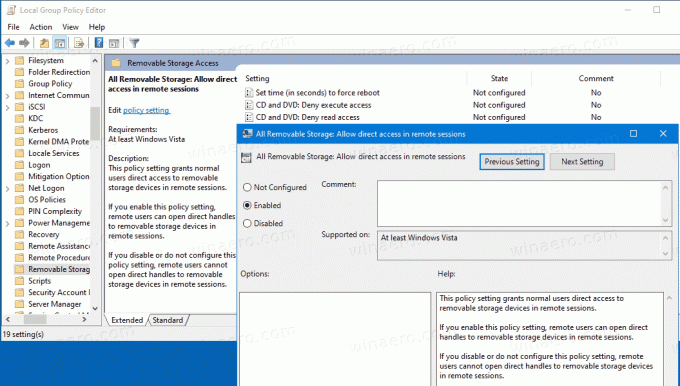
- Kaksoisnapsauta sitä ja aseta käytäntö arvoksi Käytössä.
- Käynnistä Windows 10 uudelleen.
Olet valmis.
Näin voit tehdä saman rekisterin säätämisellä.
Salli avaaminen BitLocker Salattu siirrettävä asema RDP: n kautta rekisterissä
- Avaa Rekisterieditori-sovellus.
- Siirry seuraavaan rekisteriavaimeen.
HKEY_LOCAL_MACHINE\Software\Policies\Microsoft\Windows\RemovableStorageDevices
Katso kuinka pääset rekisteriavaimeen yhdellä napsautuksella. - Muokkaa tai luo uusi 32-bittinen DWORD-arvo oikealla Salli RemoteDASD.
Huomautus: vaikka olisit käytössä 64-bittinen Windows sinun on silti luotava 32-bittinen DWORD-arvo. - Aseta sen arvoksi 1.
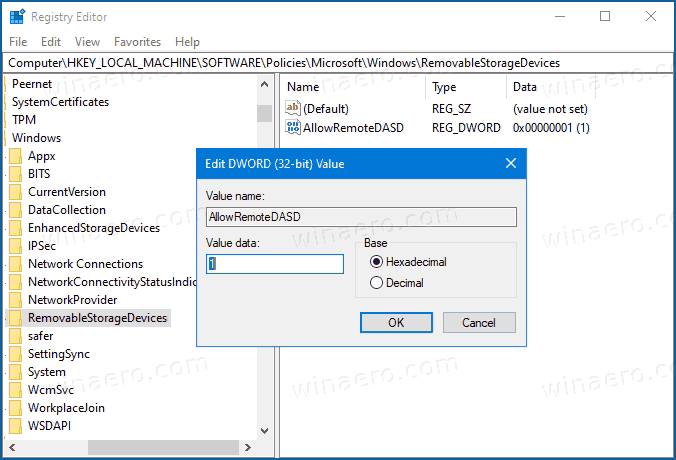
- Käynnistä Windows 10 uudelleen.
Se siitä.

